※当サイトはアフィリエイトプログラムによる収益を得ています。
HP Pavilion Gaming 15(2021年モデル)の実機レビュー

【PR】【貸出機材提供:株式会社日本HP】
| CPU | Core i7-11370H Core i5-11300H Ryzen 7 5800H Ryzen 5 5600H |
|---|---|
| GPU | GeForce RTX 3050 Ti / RTX 3050 / GTX 1650 |
| メモリ | 8GB / 16GB |
| ストレージ | PCIe NVMe SSD |
| 液晶サイズ | 15.6型 |
| 液晶種類 | FHD IPS 144Hz 非光沢 |
| 質量 | 約2.08kg~ |
| バッテリー | 最大約4~7時間 |
| 価格[税別] | 9万円台~ |
HP Pavilion Gaming 15は、エントリークラスのコスパの高いゲーミングノートPCです。例えば、Ryzen 5、RTX 3050搭載のモデルが11万円台です。
144Hzのハイリフレッシュレート液晶を搭載し、軽めのゲームであれば滑らかな映像でプレイすることができます。初めてのゲーミングノートPCにも適しています。
なお、インテルモデルと、AMDモデルがあり、構成、ボディの作り、特徴などに少し違いがあります。ここでは、両モデルの違いについても解説します。特にインテルモデルの「パフォーマンスモデル」のみ色域が広いので、クリエイティブ作業もする方におすすめです。
公式サイト(販売サイト)はこちら
レビュー機は、当サイトの購入品です。今回は以下の構成でレビューをしています。
レビュー機の構成
Ryzen 5 5600H、GeForce RTX 3050、16GBメモリ、512GB SSD
Core i7-11370H、GeForce RTX 3050 Ti、16GBメモリ、1TB SSD NEW!
当サイト向け特別クーポンで安く購入可能
当サイト向けの特別クーポンを利用することで、日本HPパソコンを、通常よりも安く購入することが可能です(132,000円以上の製品が対象)。
目次
お忙しい方は、「HP Pavilion Gaming 15の特徴」のみお読みください。
HP Pavilion Gaming 15の特徴
非常に高いコストパフォーマンス
Pavilion Gaming 15は、コスパの高いゲーミングノートPCです。
幾つかモデルがありますが、例えば、GeForce GTX 1650搭載のエントリーモデルであれば、9万円台で購入できます。
特におすすめなのは、Ryzen 5 5600H + GeForce RTX 3050 + 16GBメモリの構成で、11万円台で購入できます。現時点では、RTX 3050搭載のゲーミングノートPCとしてはトップクラスの安さです。
Core i7-11370H、GeForce RTX 3050 Tiといった高めの構成でも、上に掲載したクーポンを使用することで、14万円台で購入することが出来ます。後述しますが、このモデルは液晶の色域が広くクリエイター向きのモデルです。

RTX 3050の最大グラフィックスパワーは60W
Pavilion Gaming 15には、GeForce GTX 1650、RTX 3050、RTX 3050 Tiを搭載するモデルがあります。このうち、RTX 30シリーズを搭載するモデルは、機種ごとに設定された最大グラフィックスパワーによって、実際のグラフィックス性能に差が出ます。
今回チェックした、GeForce RTX 3050およびGeForce RTX3050Ti搭載モデルの最大グラフィックスパワーはどちらも60Wでした。
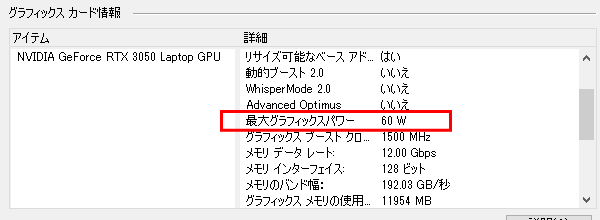
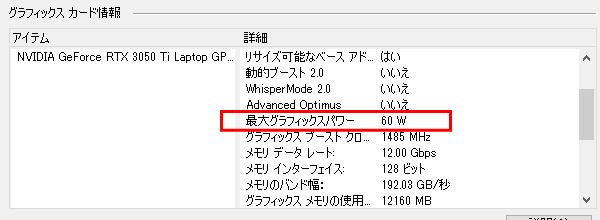
RTX 3050およびRTX 3050 Tiの仕様からすると、最大グラフィックスパワー60Wというのは、普通の設定値となります。エントリークラスとしてはやや高めの性能を備えたゲーミングノートPCで、多くのタイトルをライトに楽しむことができるでしょう。
:レビュー機で計測したスコア
括弧()内は最大グラフィックスパワー
FHD 144Hz液晶を搭載
Pavilion Gaming 15は、FHD 144Hz液晶を搭載しています。
画面を1秒間に144回書き換えることができるので、一般的なノートPCの60Hz駆動液晶よりも、より滑らかな映像でのゲームプレイが可能です。
ただし、高いフレームレートでゲームをプレイするためには、ある程度高めのグラフィックス性能が求められます。144Hz液晶の特徴を活かしてプレイしたいのであれば、RTX 3050か、RTX 3050 Tiを搭載したモデルがいいと思います。
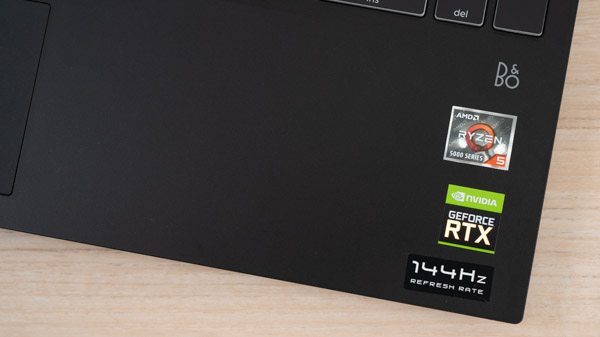
インテル パフォーマンスモデルのみ広めの色域
Pavilion Gaming 15のメーカー仕様表を確認すると、ほとんどのモデルが250nitのディスプレイを搭載していますが、インテルモデルの「パフォーマンスモデル」のみ300nitとなっており仕様が異なります。
また、当サイトで確認した限りでは、インテルモデルのパフォーマンスモデルのみsRGBカバーが97.1%と広めの色域でした。動画編集や画像編集などをするなら、このパフォーマンスモデルがいいでしょう。

ダブルストレージ構成が可能(自己責任)
Pavilion Gaming 15には、内部に2.5インチベイを備えており、マウンタやケーブルも付属していました。試しに、Crucial MX300のSATA SSDを増設してみましたが、問題なく認識し、使用可能でした。
なお、AMDモデルとインテルモデルの両方について、マウンタやケーブルの有無や、ストレージ増設時の動作の保証はできませんので、ご了承ください。

ゲーミングノートPCとしてはおとなしめのデザイン
Pavilion Gaming 15は、ゲーミングノートPCとしてはおとなしめのデザインです。それでも、スピーカーグリルのデザインなどにはこだわっており、かっこいいです。

AMDモデルは、側面や背面を見ても、目立つ形で排気口が配置されておらず、一般のノートPCに近い外見です。そのため、大っぴらにゲーミングノートPCを使いたくない方や、ゲーム以外にもスペック高めのノートPCとして仕事などにも使用したい方にも使いやすいです。
放熱面が心配かもしれませんが、今回チェックした範囲では、(スペックが高くない構成というのもありますが)ゲーム時でもCPU・GPUの温度はそれほど心配のない温度に抑えられていました。負荷の高いゲームでも、長時間安定してプレイできると思います。


インテルモデルについては、主に排気口周りの外観が異なります。背面に大きく排気口が設けられており、こちらのほうが放熱性は良さそうです。

インテルモデルとAMDモデルの比較
上で掲載した外観以外のインテルモデルとAMDモデルの違いは次の通りです。
インテルモデルの方が、フルサイズのUSBポートが多く、USB-CポートがDisplayPortに対応しているなど、インターフェイスの数と機能が少し上です。Core i7-11370Hは、Ryzen 7 5800Hなどよりもマルチコア性能が低いものの、シングルコア性能は高くなっており、ソフトによってはインテルモデルのほうが速いケースもありあます。さらに、前述した通り、Core i7搭載のパフォーマンスモデルのみ、色域が広く、輝度も少し高くなっています。
一方、AMDモデルは、質量が軽めです。また、プロセッサーのマルチコア性能が高く、ソフトによってはかなり処理が速いです。また、価格も安く、コストパフォーマンスにも優れています。ただし、USB-CポートがDisplayPortに対応していません。
| スタンダード モデル |
パフォーマンス モデル |
 |
 |
| Core i5-11300H | Core i7-11370H |
| GTX 1650 | RTX 3050 Ti |
| 8GBメモリ(8GB x1) | 16GBメモリ(8GB x2) |
| 512GB SSD | 1TB SSD |
| FHD IPS 144Hz 250nit | FHD IPS 144Hz 300nit |
| USB(5Gbps)x3、
USB-C(10Gbps、DisplayPort対応)、 HDMI、 LAN、 SDカードリーダー |
|
| 約 2.275kg | 約 2.355kg |
| 150W ACアダプター | 200W ACアダプター |
| 99,990円 | クーポン適用後 143,964円 |
※12万円の構成の場合こちらのクーポンを使うことで安く購入できます
| スタンダード モデル |
スタンダード プラスモデル |
パフォーマンス モデル |
 |
 |
 |
| Ryzen 5 5600H | Ryzen 7 5800H | |
| GTX 1650 | RTX 3050 | RTX 3050 Ti |
| 8GBメモリ(8GB x1) | 16GBメモリ(8GB x2) | |
| 512GB SSD | 1TB SSD | |
| FHD IPS 144Hz 250nit | ||
| USB(5Gbps)、
USB2.0、
USB-C(5Gbps)、 HDMI、 LAN、 SDカードリーダー |
||
| 約 2.08kg | ||
| 150W ACアダプター | 200W ACアダプター | |
| 94,800円 | 111,800円 | クーポン適用後 130,015 円 |
※12万円の構成の場合こちらのクーポンを使うことで安く購入できます
~ CINEBENCH R23~
~ 3DMark Time Spy - Graphics score ~
各用途の快適度
各用途の快適度は次のように考えます。もちろん、細かい用途や、ソフトによっても快適具合は変わってきますので、参考程度にご覧下さい。
| 用途 | 快適度 | コメント |
| Web閲覧 Office作業 |
◎ | 十分なスペックで、快適に作業できます。 |
|---|---|---|
| オンライン会議 | ○ | カメラ・マイク・スピーカーを搭載しており、普通にオンライン会議に参加できます。 |
| 動画鑑賞 | ○ | ディスプレイは色鮮やかさにはやや欠けるものの、普通に動画鑑賞を行えます。ただし、インテルのパフォーマンスモデルなら色域が広いです。 |
| RAW現像 画像編集 |
△~○ | 多くのモデルはsRGBカバー率62.1%と色域が狭いので、RAW現像や画像編集向きではありません。ただし、インテルのパフォーマンスモデルのみ、sRGBカバー率が100%近くあるため、RAW現像などの用途にも使えると思います。 |
| 動画編集 | ○~◎ | スペック的には動画編集にも対応可能です。こちらの用途で使用する場合も、インテルのパフォーマンスモデルがおすすめです。 |
| ゲーム | ○ | エントリークラスですが外部グラフィックスを搭載し、液晶もハイリフレッシュレートに対応しているので、画質を超背することで、比較的快適にプレイできるゲームが多いです。 |
ゲームベンチマーク&フレームレート
ゲームに付属のベンチマーク機能のスコア、または実際にゲームをプレイし、Afterburnerで計測したフレームレートを掲載します。
eスポーツタイトルのフレームレート
国内で人気の高いeスポーツタイトルの平均フレームレートを掲載します。すべて同じバージョン、同じ状況で計測しているわけではないので、あくまで参考値としてご覧ください。
今回試したeスポーツタイトルの軽い部類のゲームでは、いずれのゲームでも、高画質設定で60 fps以上のフレームレートが出ていました。また、画質を調整すると、144 fps以上出ているので、144Hz駆動液晶を活かした、滑らかな映像でのゲームプレイも可能です。
:レビュー機で計測したスコア(他のスコアは別のPCで計測した代表値)
W(ワット):最大グラフィックスパワー(max TGP)
 軽い部類のゲーム
Apex Legends(DX11)
|
|||
|---|---|---|---|
| 解像度 | 品質 | Ryzen 5 RTX 3050 |
Core i7 RTX 3050 Ti |
| 1920x1080 | 低設定 | 154 fps | 155 fps |
| 高設定 | 89 fps | 96 fps | |
 軽い部類のゲーム
VALORANT
|
|||
|---|---|---|---|
| 解像度 | 品質 | Ryzen 5 RTX 3050 |
Core i7 RTX 3050 Ti |
| 1920x1080 | 低設定 | 273 fps | 210 fps |
| 高設定 | 195 fps | 174 fps | |
 軽い部類のゲーム
フォートナイト
|
|||
|---|---|---|---|
| 解像度 | 品質 | Ryzen 5 RTX 3050 |
Core i7 RTX 3050 Ti |
| 1920x1080 | 低設定 | 265 fps | 212 fps |
| 高設定 | 105 fps | 122 fps | |
| 最高設定 | 77 fps | 89 fps | |
 軽い部類のゲーム
PLAYERUNKNOWN'S BATTLEGROUNDS
|
|||
|---|---|---|---|
| 解像度 | 品質 | Ryzen 5 RTX 3050 |
Core i7 RTX 3050 Ti |
| 1920x1080 | 非常に低い | 155 fps | 145 fps |
| 中型 | 124 fps | 132 fps | |
| ウルトラ | 99 fps | 105 fps | |
その他のゲームタイトルのフレームレート
その他のゲームのベンチマークスコアを下の表に掲載します。
サイバーパンク 2077や、ウォッチドッグス レギオンなどの特に重い部類のゲームでは、さすがにフレームレートが低く、プレイすることが難しそうですが、それ以外は重い部類のゲームも画質を調整することで60 fps以上出ていました。
画質にこだわらなければ、多くのタイトルをそこそこ快適にプレイすることができると思います。
:レビュー機で計測したスコア(他のスコアは別のPCで計測した代表値)
W(ワット):最大グラフィックスパワー(max TGP)
 重い部類のゲーム
サイバーパンク2077(DX12)
|
||||
|---|---|---|---|---|
| 解像度 | 品質 | DLSS | Ryzen 5 RTX 3050 |
Core i7 RTX 3050 Ti |
| 1920 x 1080 |
低 | オフ | 44 fps | 59 fps |
| 高 | オフ | 29 fps | 41 fps | |
| ウルトラ | オフ | 23 fps | 33 fps | |
| 自動 | 27 fps | 39 fps | ||
 重い部類のゲーム
ウォッチドッグス レギオン(DX12)
|
||||
|---|---|---|---|---|
| 解像度 | 品質 | DLSS | Ryzen 5 RTX 3050 |
Core i7 RTX 3050 Ti |
| 1920 x 1080 |
低 | オフ | 53 fps | 67 fps |
| 高 | オフ | 46 fps | 60 fps | |
| 最大 | オフ | 22 fps | 24 fps | |
| 高性能 | 34 fps | 34 fps | ||
 重い部類のゲーム
ボーダーランズ3(DX12)
|
|||
|---|---|---|---|
| 解像度 | 品質 | Ryzen 5 RTX 3050 |
Core i7 RTX 3050 Ti |
| 1920x1080 | 低 | 95 fps | 92 fps |
| 高 | 53 fps | 61 fps | |
| ウルトラ | 42 fps | 49 fps | |
| 重い部類のゲーム
ファイナルファンタジー 15(DX11)
|
|||
|---|---|---|---|
| 解像度 | 品質 | Ryzen 5 RTX 3050 |
Core i7 RTX 3050 Ti |
| 1920x1080 | 軽量品質 | 83 fps | 95 fps |
| 標準品質 | 65 fps | 75 fps | |
| 高品質 | 46 fps | 51 fps | |
| 重い部類のゲーム
ファンタシースターオンライン ニュージェネシス
|
|||
|---|---|---|---|
| 解像度 | 品質 | Ryzen 5 RTX 3050 |
Core i7 RTX 3050 Ti |
| 1920x1080 | 低 | 39845 / 152 fps | 41614 / 154 fps |
| 高 | 7861 / 64 fps | 10098 / 72 fps | |
| ウルトラ | 5537 / 53 fps | 7127 / 60 fps | |
 中程度の重さのゲーム
シャドウオブザトゥームレイダー(DX12)
|
|||
|---|---|---|---|
| 解像度 | 品質 | Ryzen 5 RTX 3050 |
Core i7 RTX 3050 Ti |
| 1920x1080 | 最低 | 110 fps | 99 fps |
| 中 | 73 fps | 81 fps | |
| 最高 | 56 fps | 62 fps | |
 中程度の重さのゲーム
ファイナルファンタジー 14 漆黒のヴィランズ(DX11)
|
|||
|---|---|---|---|
| 解像度 | 品質 | Ryzen 5 RTX 3050 |
Core i7 RTX 3050 Ti |
| 1920x1080 | 標準(ノート) | 128 fps | 134 fps |
| 高(ノート) | 108 fps | 112 fps | |
| 最高品質 | 84 fps | 90 fps | |
 中程度の重さのゲーム
ファイナルファンタジー 14 暁月のフィナーレ(DX11)
|
|||
|---|---|---|---|
| 解像度 | 品質 | Ryzen 5 RTX 3050 |
Core i7 RTX 3050 Ti |
| 1920x1080 | 標準(ノート) | 127 fps | 124 fps |
| 高(ノート) | 105 fps | 108 fps | |
| 最高品質 | 83 fps | 90 fps | |
 軽い部類のゲーム
ドラゴンクエストX
|
|||
|---|---|---|---|
| 解像度 | 品質 | Ryzen 5 RTX 3050 |
Core i7 RTX 3050 Ti |
| 1920x1080 | 最高品質 | 20509 (すごく快適) |
19965 (すごく快適) |
その他のゲーム
上に掲載していない他のゲームのフレームレートについては、下を参考にしてください。
ディスプレイのチェック
HP Pavilion Gaming 15のディスプレイのチェックです。
インテル パフォーマンスモデル以外の液晶
FHD解像度の144Hz液晶を搭載しています。IPSパネルなので視野角が広く、フリッカーも発生していません。色域は狭いですが、普通に見やすい液晶です。最大輝度は、当サイトの計測では280cd/m2と普通です。その他の特性については以下のタブをクリックしてご覧ください。
- 色域
- RGB
発色特性 - 視野角
- 映り込み・
ギラつき - フリッカー
色域は狭いです。当サイトでsRGBカバー率を計測したところ、62.1%でした。

ガンマ補正曲線を見てみると、どの色も直線的で揃っており、自然な発色であることが分かります。
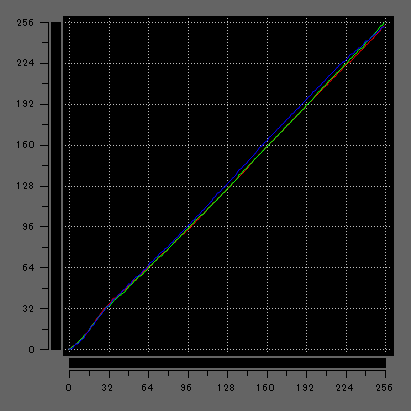
IPSパネルを搭載し、視野角は広いです。

非光沢液晶であるため、画面への映り込みは抑えられています。ギラつきはそれほど感じません。

PWM調光によるフリッカー(ちらつき)の有無の確認結果です。輝度をいくつにしても、フリッカーは検出されませんでした。
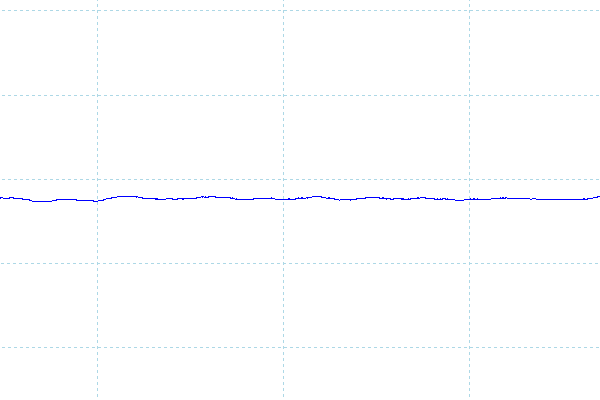
※フォトディテクターにオシロスコープを繋げて計測
遅延
キーボードの1つのキーを押してから、その文字が画面に表示されるまでの時間(表示遅延)をハイスピードカメラで撮影し計測したところ、約52msでした。一般的なノートPCは80ms前後が多かったので、本製品の表示遅延は少ないと思います。なおこれは、液晶だけでなくPC全体の遅延となります。
残像
「UFO Test」のサイトの左から右へ移動するUFOをカメラで撮影したところ、本製品は144Hz(1秒間に144フレームを更新)で2~3フレーム前くらいまで残像があります。普通のノートPCは、60Hzディスプレイで2フレーム前くらいまでの残像だったので、本製品のディスプレイ残像は少なめだと思います。

インテル パフォーマンスモデルの液晶
インテルモデルの「パフォーマンスモデル」のみ、異なるディスプレイを搭載しています。
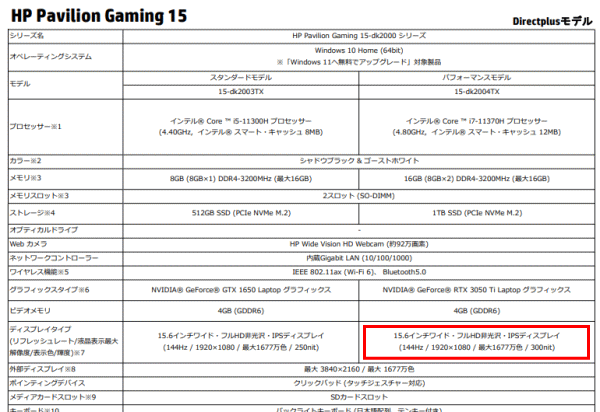
下図のように色域が比較的広く、動画編集や画像編集などにも適したディスプレイです。最大輝度も、当サイトの計測では345cd/m2と高めです。その他の特性については以下のタブをクリックしてご覧ください。
- 色域
- RGB
発色特性 - 視野角
- 映り込み・
ギラつき - フリッカー
色域は比較的広いです。当サイトでsRGBカバー率を計測したところ、97.1%でした。
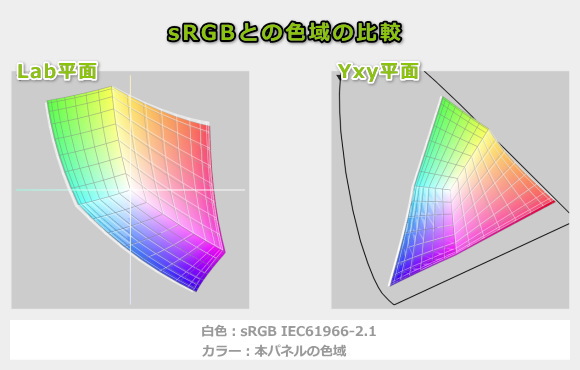
ガンマ補正曲線を見てみると、どの色も比較的揃っており、自然な発色であることが分かります。
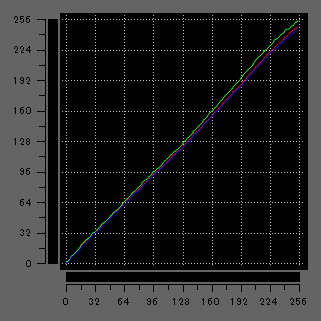
IPSパネルを搭載しており、視野角は広いです。

非光沢液晶であるため、画面への映り込みは抑えられています。ギラつきはほとんど感じません。

PWM調光によるフリッカー(ちらつき)も確認できませんでした。
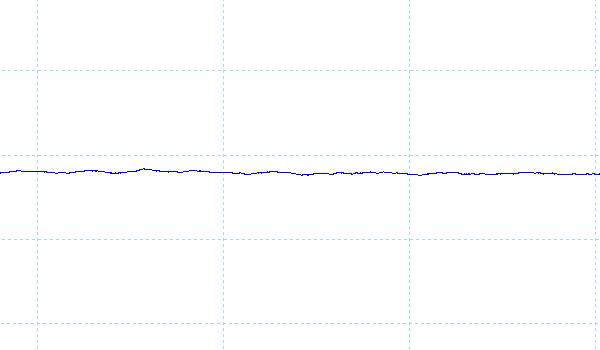
※フォトディテクターにオシロスコープを繋げて計測
遅延
キーボードのキーを1つ押してから、その文字が画面に表示されるまでの時間(表示遅延)をハイスピードカメラで撮影し計測したところ、約46msでした。一般的なノートPCは80ms前後が多かったので、本製品の遅延は少ないと思います。なおこれは、液晶だけでなくPC全体の遅延となります。
残像
「UFO Test」のサイトの左から右へ移動するUFOをカメラで撮影したところ、本製品は144Hz(1秒間に144フレームを更新)で1~2フレーム前くらいまで残像があります。普通のノートPCは、60Hz(1秒間に60フレームを更新)で2フレーム前くらいまでの残像だったので、本製品のディスプレイ残像は少ないと思います。
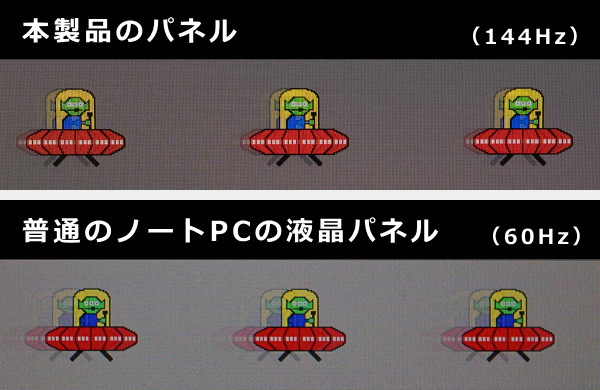
キーボードおよびタッチパッドのチェック
HP Pavilion Gaming 15のキーボードのチェックです。
キーピッチは約18.7×約18.4mm、キーストロークは約1.5mmです。キートップはほぼフラットです。標準的なキーの配置で、特にサイズが小さいキーもありません。一般的な4列テンキーも備えています。キーの反発力はやや弱めで、軽いタッチで打つことができます。総じて普通の打ちやすさのキーボードです。
タッチパッドも普通です。ただし、クリックボタンは、1回クリックすると、カチカチッと2回クリックしたような感覚があり、やや押しづらいです。
なお、下図はAMDモデルですが、インテルモデルも同じキーボードです。

※画像をクリックすると拡大できます

キーボードバックライトも付いています。

パフォーマンスのチェック
CPU
今回は、Ryzen 5 5600HとCore i7-11370Hについて、ベンチマークを計測しました。
マルチコア性能ならRyzenプロセッサー、シングルコア性能ならインテルプロセッサーのほうがスコアが高いです。ゲーム目的なら、どちらのプロセッサーでもいいと思います。ソフトウェアエンコードのようなCPUのみに100%近い負荷がかかるケースはRyzenプロセッサーがいいでしょう。
~ CPU性能の評価 ~
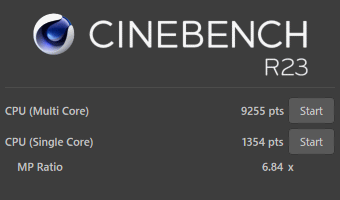
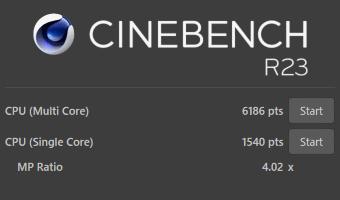
:レビュー機で計測したスコア(他のスコアは別のPCで計測した代表値)
メモリ
メモリは、DDR4-3200となっており普通の速度です。スロットメモリなので、メモリの換装は可能です。
~メモリ性能の評価 ~

:レビュー機で計測したスコア
グラフィックス
今回は、グラフィックスにGeForce RTX 3050およびRTX 3050 Tiで計測しています。
GeForce RTX 3050は、エントリークラスのGPUの中では、少し高めのスコアです。
より快適にゲームをプレイしたい場合は、RTX 3050 Ti搭載モデルがおすすめです。一方、軽めのゲームしかしないので、予算を抑えたいという場合は、GTX 1650搭載モデルを選択するといいでしょう。
~ グラフィックス性能の評価 ~
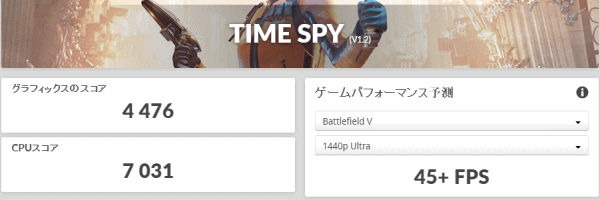
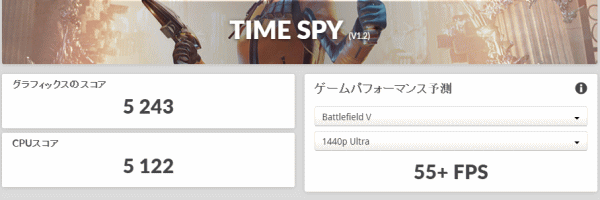
:レビュー機で計測したスコア(他のスコアは別のPCで計測した代表値)
W(ワット):最大グラフィックスパワー
GPU-Zで確認した各グラフィックスの情報は次の通りです。
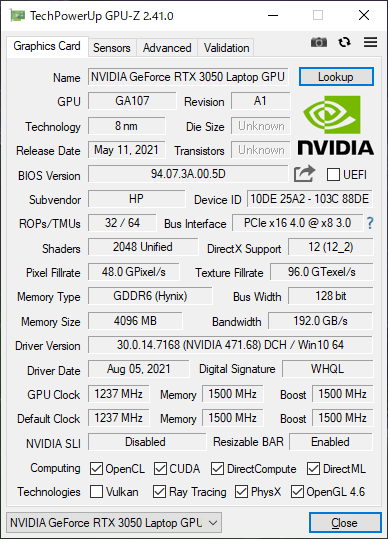
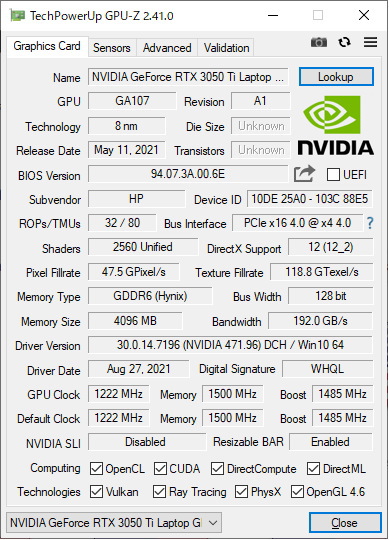
ストレージ
ストレージには、PCIe-NVMe SSDを搭載しています。512GB SSDの場合、書き込み速度がイマイチでしたが、1TB SSDなら高速です。
~ ストレージ性能の評価 ~

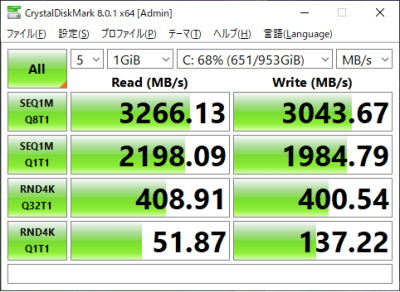
:レビュー機で計測したスコア(他のスコアは別のPCで計測した代表値)
SDカードスロット
AMDモデル
フルサイズのSDカードスロットを搭載しています。挿入後の出っ張りはほとんどありません。プッシュ式なので取り出しも簡単です。アクセス速度は遅いです。
~ SDカードスロット性能 ~


インテルモデル
インテルモデルは左側面にスロットがあります。アクセス速度はインテルモデルのほうが速かったです。ただ、これはパフォーマンスモデルだけなのかもしれません。
~ SDカードスロット性能 ~


クリエイターソフトの処理時間
以下、実際のソフトウェアで計測した各種処理時間です。

今まで、モバイル向けのRyzenプロセッサーはLightroomの現像が遅かったのですが、今回、Ryzen 5 5600Hで計測してみたら、かなり速くなっていました。ソフト側で改善があったのかもしれません。後日、他のPCでもテストしてみます。Core i7-11370Hも十分速いです。
:レビュー機で計測したスコア(他のスコアは別のPCで計測した代表値)
「Lightroomにおすすめノートパソコン」の記事も興味があればご覧ください

Hシリーズのプロセッサーに、GeForce RTX 30シリーズの外部グラフィックスを搭載しているため、いずれの処理も比較的速いです。
| Ryzen 5 RTX 3050 |
Core i7 RTX 3050 Ti |
|
| ニューラルフィルター(肌をスムーズに) | 約4秒 | 約4秒 |
| ニューラルフィルター(JPEGのノイズを削除) | 約1分49秒 | 約1分37秒 |
| ニューラルフィルター(スタイルの適用) | 約27秒 | 約19秒 |
| スーパー解像度 | 約7秒 | 約7秒 |
| コンテンツに応じた塗りつぶし | 約5秒 | 約5秒 |
| 被写体を選択 | 約3秒 | 約4秒 |

10分の4K動画を書き出してみましたが、十分待てる範囲の時間です。編集作業自体も割と快適です。4K動画の編集をするならRTX 3060クラスのグラフィックスがおすすめですが、RTX 3050 Tiでもそれほどストレスなく編集できるのではないかと思います。
※ グラフィックスは全てノートPC用
:レビュー機で計測したスコア(他のスコアは別のPCで計測した代表値)

CPUのみで実行するx265エンコードは、マルチコア性能の高いRyzenプロセッサーが非常に速いです。
:レビュー機で計測したスコア(他のスコアは別のPCで計測した代表値)
USB Type-C / HDMIの動作テスト
USB Type-Cの動作チェック
USB Type-Cポートを利用して、純正以外の充電器やドックが使えるかを試しました。
AMDモデルのUSB Type-Cポートは、Thunderbolt、DisplayPort、Power Deliveryに対応しておらず、データ転送にのみ対応しています。
| 充電 | モニター 出力 |
有線LAN | ||
| ドック | ThinkPad USB Type-C ドック | × | × | ○ |
| ThinkPad Thunderbolt 3 ドック | × | × | × | |
| PD充電器 ※1 |
61W RAVPower GaN充電器 | × | ― | ― |
| 45W Lenovoウルトラポータブル | × | ― | ― | |
| 30W RAVPower GaN充電器 | × | ― | ― | |
| 18W cheero充電器 | × | ― | ― | |
| モニター ※2 |
EIZO ColorEdge CS2740 | × | × | ― |
| Philips 258B6QUEB/11 | × | × | ○ | |
※2 Type-Cケーブルで接続し、PCへの給電も出来るモニター
インテルモデルは、USB-CポートがDisplayPortに対応しているため、外部ディスプレイへの接続に使用できます。
| 充電 | モニター 出力 |
有線LAN | ||
| ドック | ThinkPad USB Type-C ドック | × | ○ | ○ |
| ThinkPad Thunderbolt 3 ドック | × | × | × | |
| PD充電器 ※1 |
61W RAVPower GaN充電器 | × | ― | ― |
| 45W Lenovoウルトラポータブル | × | ― | ― | |
| 30W RAVPower GaN充電器 | × | ― | ― | |
| 18W cheero充電器 | × | ― | ― | |
| モニター ※2 |
EIZO ColorEdge CS2740 | × | ○ | ― |
| Philips 258B6QUEB/11 | × | ○ | ○ | |
※2 Type-Cケーブルで接続し、PCへの給電も出来るモニター
HDMIの動作チェック
4KテレビへHDMIで接続したときのディスプレイ情報は下の通りです。4K、60Hz、8ビット、RGBで出力できていました。
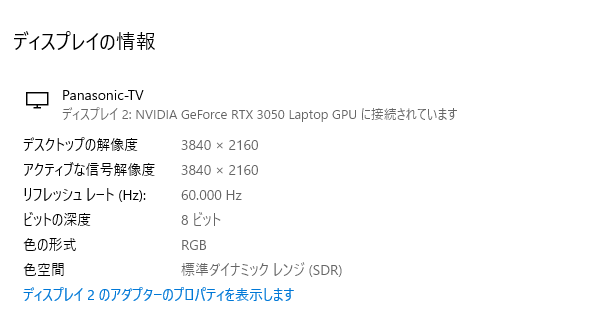
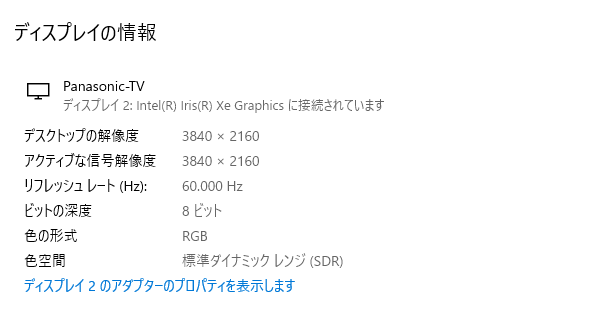
質量のチェック
HP Pavilion Gaming 15の質量のチェックです。
AMDモデルのメーカー仕様値の質量は「約2.08kg」となっており、当サイトによる実測値もほぼ同じでした。15インチのゲーミングノートPCとしては、軽めの質量です。
インテルモデルのメーカー仕様値の質量は「約2.275kgまたは約2.355kg」となっており、AMDモデルよりもやや重くなっています。当サイトによる実測値もほぼ同じでした。
ACアダプターは、今回どちらも200Wのものなのでやや重めです。GeForce GTX 1650モデルの場合、150WのACアダプターになるので少し軽くなると思います。
| AMDモデル RTX 3050 |
インテルモデル RTX 3050 Ti |
|
| PC本体 | 2.104kg | 2.290kg |
| ACアダプター+電源ケーブル | 611g | 602g |
バッテリー駆動時間のチェック
HP Pavilion Gaming 15のバッテリー駆動時間をチェックします。
バッテリー容量は、AMDモデルもインテルモデルも、52.5Whと、普通の容量です。

バッテリー駆動時間は下の通りです。ゲーミングノートPCなので、短めの駆動時間ですが、ゲームではなく、ライトな作業であれば、数時間はバッテリー駆動でも使用できそうです。
| AMDモデル | インテルモデル | |
| (1) MobileMark 2018 | 最大 約5~7時間 | 最大 約4~5時間 |
| (2) PCMark 10 Modern Office | 5時間46分 | 5時間21分 |
| (3) 動画再生時 | ー | ー |
| (4) PCMark 8 Work | 1時間14分 | 1時間11分 |
(1) メーカー公表値
(2) 文書作成、ブラウジング、ビデオ会議といった事務作業。アイドル時も多く軽めの処理
(3) ローカルディスクに保存した動画(解像度:720x480)を連続再生
(4) ブラウザでのショッピング/画像閲覧、文書作成、表計算、ビデオチャット等。やや重めの作業
充電速度は普通です。
Webカメラ・スピーカーのチェック
Webカメラ
Webカメラは、約92万画素のHDカメラで。ウェブカメラの物理シャッターはありません。また、IRカメラも搭載していません。

Webカメラの解像度は1280x720(約92万画素)です。広角気味のレンズで、それほどいい画質ではありませんが、ノートパソコンに搭載されるWebカメラとしては、一般的な性能かと思います。

※クリックすると拡大できます。
※Webカメラの前にマネキンを置いて、約40cm離し、Windows 10標準のカメラアプリで撮影

※クリックすると拡大できます。
※撮影方法は上と同じ
スピーカー
キーボード面の上部にスピーカーを搭載しています。音質は普通~ややいいです。10点満点で5~6点といったところです(普通が5点。あくまで筆者独自の判断です)。

パーツの温度のチェック
Prime95実行時のCPU温度
Prime95で全CPUコアの使用率が100%になる高い負荷をかけたときのCPU温度およびCPU電力の推移を確認します。
インテルモデルの最初のターボブースト時以外は、概ね70~80℃台に収まっており、特に問題ない温度だと思います。
- Ryzen 5 5600H、RTX 3050モデル
- Core i7-11370H、RTX 3050 Tiモデル
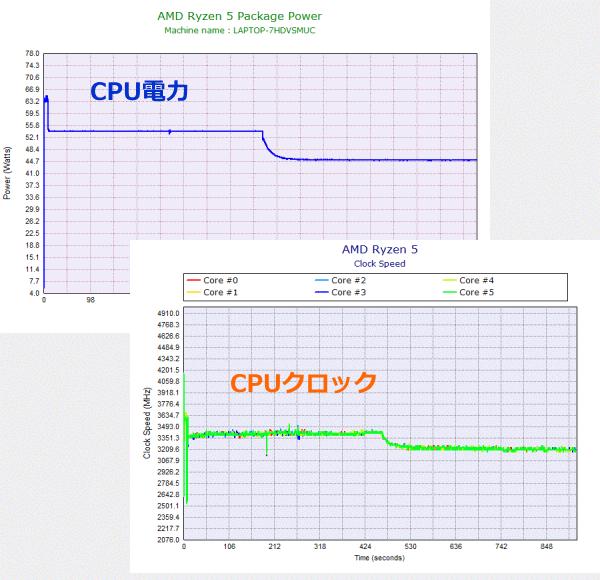


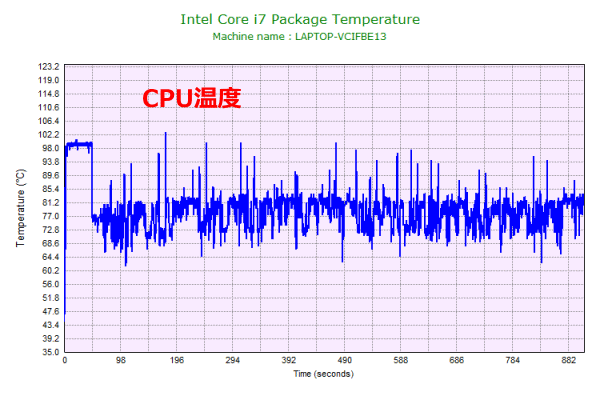
ゲーム時のGPU温度の詳細
ファイナルファンタジー15のゲームベンチマーク実行中のCPU温度およびGPU温度は下図の通りです。
今回、2台のモデルで計測していますが、どちらのモデルも、問題のない範囲の温度だと思います。特にGPU温度は低めです。
- AMDモデル
(Ryzen 5、RTX 3050) - インテルモデル
(Core i7、RTX 3050 Ti)
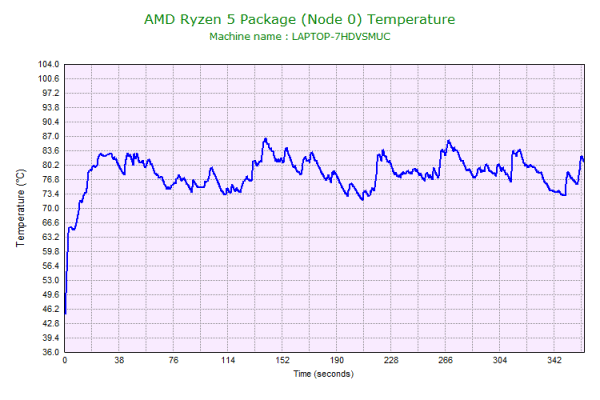
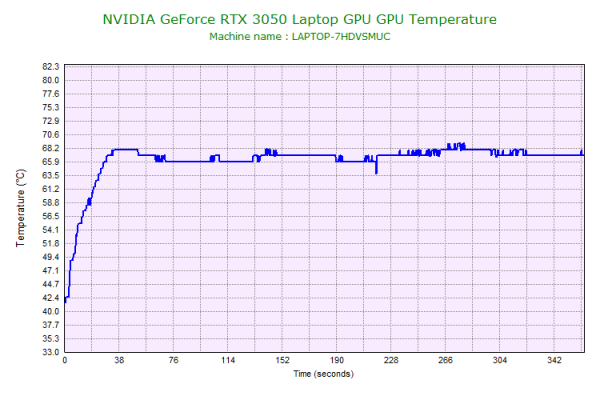
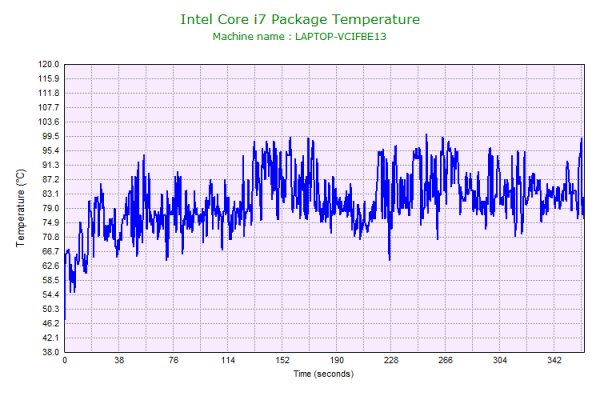
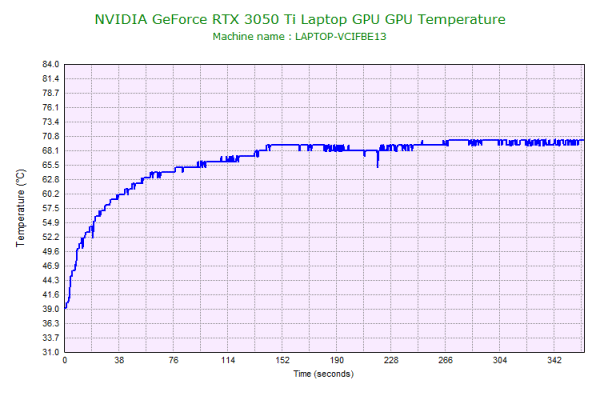
静音性のチェック
HP Pavilion Gaming 15の動作音(静音性)のチェック結果です。
アイドル時はほぼ無音です。エンコードやゲームのような高負荷時は騒音値が上がります。それでも、ゲーミングノートとしては、普通の騒音値だと思います。


部屋を極力無音にしたときの騒音値:20.0dB
※無響室で測定したわけではないので、数値は不正確です
※CPU使用率およびGPU使用率は平均値です
※約10分経過後に計測しています
左から1番目:アイドル時(何も操作していない状態)
左から2番目:TMPGEnc Video Mastering Works でエンコードした時(x265)
左から3番目:FF15 ベンチマーク実行(高品質、1920x1080、ウィンドウ)
参考までに、当サイトで使用している騒音計が表示する騒音値の目安を掲載します。

表面温度のチェック
本体の表面温度のチェック結果です。もし、表面温度が高すぎると、作業中に手のひらが熱くなり、不快になります。特に、手の平を置くパームレストの温度変化は重要です。
AMDモデルの場合、ボディの右側の温度が上がっています。パームレスト部分の真下にメモリがあり、ここの温度も高くなっているので、タイピング時は右手にやや不快感があります。ただし、ゲーム時、右手はマウスを握っていると思うので、ほとんど気にならないでしょう。
インテルモデルの場合、高い負荷をかけるとキーボード部分が全体的に暖かくなりますが、パームレスト部分の温度はほとんど上がらないため、タイピングしているときはこちらのほうが不快感なく使えます。ゲーム時もWASDキーはそこまで熱くならないので、特に熱いとは感じません。
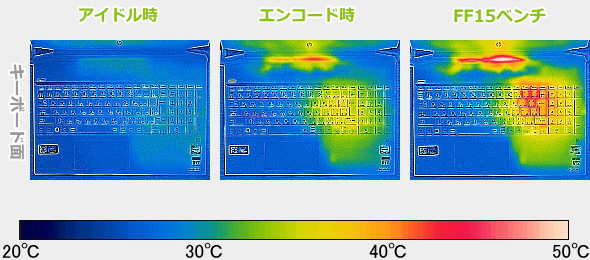

※PCの状態は「静音性のチェック」のときと同じです
※約10分経過後に計測しています
消費電力のチェック
消費電力のチェック結果です。数値は変動しますが、約10分経過後から確認できた最も高い数値を掲載しています。
一般的なノートPCと比べると高めの消費電力ですが、エントリークラスの性能なので、ゲーミングノートPCの中では低めの消費電力です。
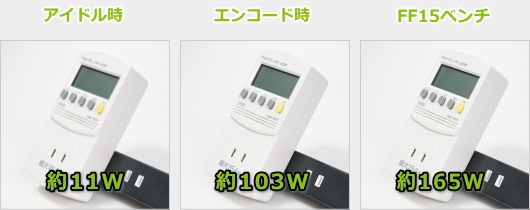
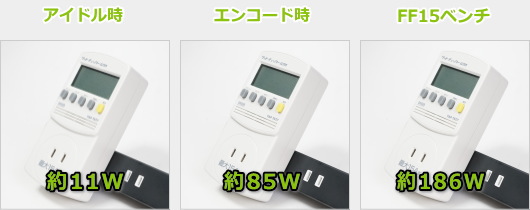
※PCの状態は「静音性のチェック」のときと同じです
※約10分経過後から確認できた中で最も高い消費電力を掲載しています
外観のチェック
HP Pavilion Gaming 15の外観のチェックです。
AMDモデルの外観
AMDモデルの外観を掲載します。ゲーミングノートPCとしてはおとなしめのデザインです。ゲーム専用でなく、仕事などにも違和感なく使用できると思います。
ボディカラーは、シャドウブラック & ゴーストホワイトです。

天板の中央には、HPのロゴが配置されています。ロゴの部分は鏡面仕上げになっています。

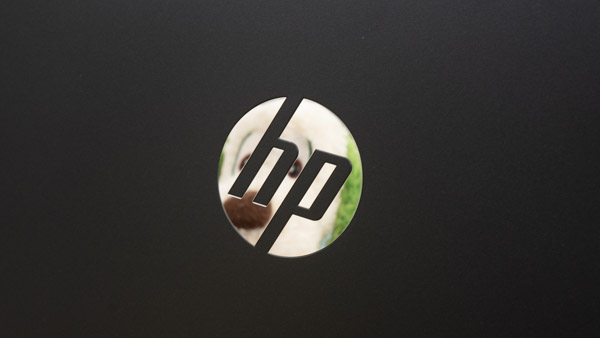
ヒンジ部分は割とゴツゴツしていてかっこいいです。また、背面側には「PAVILION」のロゴが印字されています。


閉じた状態です。本体の厚みは約23.5mmです。


ディスプレイヒンジで隠れる部分に排気口が設けられています。

液晶の開く角度はご覧の通りです。180度までは開きませんが、通常的な使用方法であれば、問題ない角度です。

インターフェースは下の画像のとおりです。USB(5Gbps)、USB2.0、USB-C(5Gbps)、HDMI、SDカードリーダーを搭載しています。


底面です。底面の面積の約35%が吸気口となっています。

底面カバーを取り外すと、内部は下の画像のようになっています。ファンは2つありますが、同じヒートパイプを近い位置で冷やすようになっているため、通常のゲーミングノートより放熱性はそこまで高いわけではないと思われます。ただ、今回は、それほど高くないスペックだったこともあり、パーツの温度は特に問題ありませんでした。

メモリは、スロットメモリなので換装が可能です。なお、8GBメモリのモデルはシングルチャネルになっているので気を付けましょう。

M.2 SSDです。こちらも換装できます。


2.5インチベイもあり、マウンタとケーブルも付いています。

試しに、Crucial MX300のSATA SSDを増設してみましたが、問題なく認識されました。

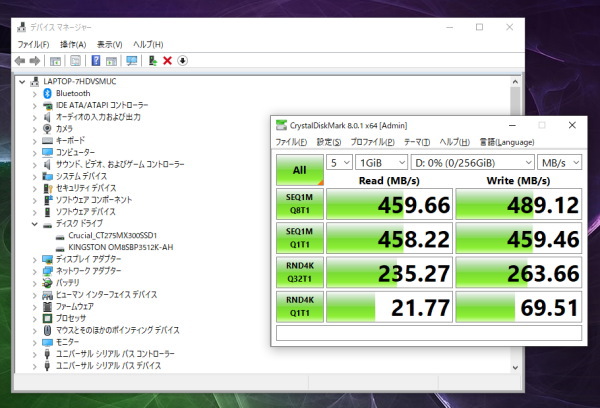
ACアダプターの容量は200Wです。この出力にしては、比較的コンパクトなサイズだと思います。
なお、GTX 1650搭載モデルには、もっとコンパクトな150WのACアダプターが付属します。


インテルモデルの外観
続いて、インテルモデルの外観を掲載します。正面から見ただけでは、ヒンジの長さが違うくらいで、他には特に大きな違いはありません。

天板もAMDモデルとほぼ同じです。

AMDモデルと最も異なる外観は、排気口部分です。インテルモデルのほうが、排気口を塞ぐ物がないので、放熱性は良さそうです。

液晶の開く角度はご覧の通りです。ヒンジは180度までは開きませんが、PC冷却台に載せても、特に見にくくは感じませんでした。

インテルモデルは、ポートの位置がAMDモデルとやや異なっています。USB(5Gbps)x3、USB-C(10Gbps、DisplayPort対応)、HDMI、SDカードリーダーという構成です。


底面はご覧のようになっています。

内部は下の画像のようになっています。ヒートパイプを両側から冷却するようになっているため、冷却性はこちらのほうがいいような気がします。

メモリは換装可能です。

M.2 SSDも換装できます。

AMDモデルと同様に、2.5インチベイもあり、マウンタとケーブルも付いています。

ACアダプターについては、AMDモデルと一緒です。
まとめ
以上が、HP Pavilion Gaming 15のレビューです。
HP Pavilion Gaming 15は、9万円台から購入できる、エントリークラスのゲーミングノートPCです。
144Hz液晶を搭載し、軽めのゲームであれば、滑らかな映像でゲームをプレイすることができます。また、おとなしめのデザインなので、ゲームだけでなく、高めのスペックを活かして、快適に使える仕事用のノートPCとして使用しても、違和感がありません。
空きの2.5インチベイがあり、2.5インチSSDの増設も可能です。メモリ交換も出来ます。
なお、AMDモデルとインテルモデルがありますが、AMDモデルのほうが価格が安いです。特に、GeForce RTX 3050を搭載し、11万円台で購入できるモデルは、同等構成の他機種と比べても安価です。CPUのマルチコア性能も高く、ソフトウェアエンコードをするような方に向いています。ただし、AMDモデルは高めの負荷をかけると、右パームレストが熱く感じてくるのが欠点です。
インテルモデルは、パームレストの温度はほとんど上がらず、タイピングしやすいです。また「パフォーマンスモデル」のみ、他のモデルよりも色域が広く、クリエイター向きとなっています。動画編集目的で購入するなら、こちらのモデルのほうがおすすめです。
9万円台から購入できるゲーミングノートPC
HP Pavilion Gaming 15

特徴
- コスパが高いゲーミングノート
- エントリークラスながら144Hz液晶を搭載
- M.2 + 2.5インチのダブルストレージ構成が可能
こんなあなたに
- 軽めのゲームを快適にプレイしたい方
- 動画編集もしてみたい方(パフォーマンスモデル)
- the比較特別クーポン個人向けPCが7%OFF
- 価格9万円台[税込]~

1975年生まれ。電子・情報系の大学院を修了。
2000年にシステムインテグレーターの企業へ就職し、主にサーバーの設計・構築を担当。2006年に「the比較」のサイトを立ち上げて運営を開始し、2010年に独立。
毎年、50台前後のパソコンを購入して検証。メーカーさんからお借りしているパソコンを合わせると、毎年合計約150台のパソコンの実機をテストしレビュー記事を執筆。
関連ページ










